Las redes e Internet no identifican las computadoras (de cualquier tamaño, ni siquiera tu teléfono inteligente) por el nombre que les das. Las computadoras prefieren números, y los números que usan como identificadores se llaman direcciones IP.
«IP» significa «Protocolo de Internet», que forma parte del Protocolo de control de transmisión/Protocolo de Internet (TPC/IP). Todo esto se abrevia como IP y TCP/IP es el lenguaje utilizado para la comunicación en la mayoría de las redes.
En cuanto a su (s) computadora (s), en realidad hay varias direcciones IP. Una es cómo su computadora generalmente se comunica con Internet, que es la dirección IP de su enrutador. Su proveedor de servicios de Internet (ISP) generalmente asigna esta dirección IP al enrutador; El enrutador, a su vez, maneja todo el tráfico desde su computadora a Internet. Entonces, incluso si el sitio web solo ve la solicitud proveniente de la dirección IP en el enrutador, el enrutador sabe cómo enrutar la información hacia / desde la computadora. (Por eso se llama enrutador).
Las computadoras en redes internas, ya sea Wi-Fi o Ethernet, en el hogar o en la oficina, tienen sus propias direcciones IP (generalmente un enrutador). Todos los nodos de la red interna también pueden comunicarse de esta manera. El protocolo que utiliza el enrutador para asignar direcciones IP se denomina Protocolo de control dinámico de host (DHCP).
Si tiene una dirección IP asignada, generalmente se considera una «IP dinámica» porque puede ser temporal; el enrutador puede luego asignar una dirección IP diferente al nodo en cuestión (la misma que la dirección IP que su ISP ha asignado al enrutador). Sin embargo, puede configurar «direcciones IP estáticas» en las computadoras para que nunca cambien; esto puede ser importante para algunos tipos de comunicación de red, especialmente si es crucial que pueda encontrar el mismo nodo una y otra vez. También puede obtener una IP estática para su enrutador, lo cual es útil si, por ejemplo, ejecuta un servidor web, pero espera que su ISP le cobre tarifas adicionales.
Las direcciones IP suelen tener el mismo formato que un número de 32 bits y aparecen como cuatro números decimales, cada uno con un rango de 0 a 255, separados por puntos; cada conjunto de tres números se denomina octeto. Este formato utiliza IP versión 4 (o IPv4). Con él, podría, en teoría, tener de 0.0.0.0 a 255.255.255.255. Sin embargo, esto ha limitado al mundo a más de 4 mil millones de direcciones IP posibles, lo cual no es suficiente.
Así que ahora está IPv6, que es de 128 bits, con ocho grupos de cuatro dígitos hexadecimales (números combinados y letras minúsculas), todos separados por dos puntos (por ejemplo: 2001: 0db8: 85a3: 0000: 0000: 8a2e: 0370: 7334 ). Ofrece mucho más de 4 mil millones de direcciones. El número real es 34 con 37 ceros detrás (o 2 por 128), que técnicamente es 340,282,366,920,938,463,463,374,607,431,768,211,455. Esas son muchas direcciones.
Es bueno saberlo, pero ¿cómo averiguas tu dirección IP?
Encuentre su dirección IP pública / de Internet
Puede haber momentos en los que necesite saber la dirección IP de su enrutador que le asignó su ISP. Esto puede ser especialmente útil para cosas como llamadas VoIP o software de control remoto.
También encontrará que una gran cantidad de información sobre usted está adjunta a esta dirección IP, específicamente el nombre de su ISP y su ubicación general (llamada GeoIP). Esto se debe a que los ISP distribuyen varias direcciones IP. Encontrar su proveedor y su ubicación general en función de una dirección IP es tan fácil como mirar una lista pública.
La forma más fácil de verificar la dirección IP pública de su enrutador es buscar «¿cuál es mi IP?» en el motor de búsqueda.
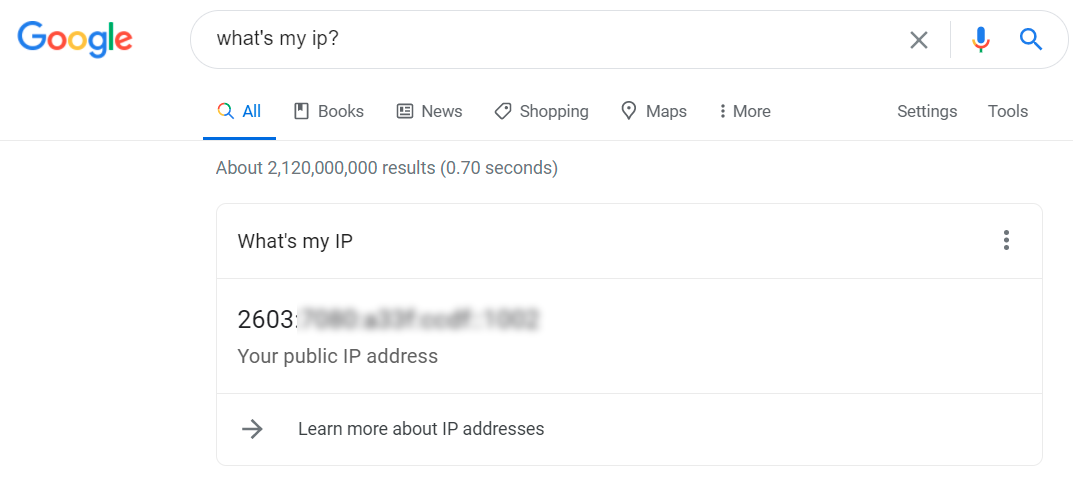
Con Google, solo ves eso. Hay muchos sitios que le mostrarán exactamente lo mismo. Él ve esto simplemente porque una visita a su enrutador hizo una solicitud, revelando una dirección IP. Sitios como WhatIsMyIP.com e IPLocation van más allá y muestran los nombres de su ISP, su ciudad e incluso mapas.
La información de GeoIP está lejos de ser confiable. En general, obtiene una ubicación aproximada, donde está el proveedor, no la computadora real. Cuando visité este sitio, me dijeron que estaba en Ithaca en Nueva York… y Syracuse en Nueva York. Uno indicaba la latitud/longitud que me ubicaba en Carolina del Norte (que podría ser donde mi ISP tiene un centro de datos, hasta donde yo sé). Además, no olvide cerrar sesión en el servicio VPN. conseguir un verdadero la dirección de la dirección IP pública generalmente requiere un permiso de búsqueda pasado al ISP.
Encuentre su dirección IP interna
Cada dispositivo que se conecta a su red interna, ya sea en casa o en la oficina, tiene una dirección IP (su computadora, teléfono inteligente, televisor inteligente, impresora de red, etc.), ya sea que use Wi-Fi o Ethernet. Todos tienen una dirección IP si están hablando con Internet o entre ellos a través de su enrutador.
En la red más básica, su enrutador tendrá una dirección IP como 192.168.0.1 y se llamará «puerta de enlace». Descubrirá que aparece mucho cuando busca las direcciones IP de otros dispositivos. Esto generalmente significa que su enrutador usará DHCP para asignar direcciones a dispositivos donde solo cambia el último octeto. Entonces, por ejemplo, 192.168.0.101 o 192.168.0.102. Depende del rango definido por su enrutador.
Recomendado por nuestros editores
Esto es básicamente lo mismo en todas las redes internas porque están ocultas detrás de un enrutador que enruta todo el tráfico de entrada y salida a los lugares correctos. Si tiene una red interna grande, otro número llamado subred ayudará a dividir su red en grupos. La máscara de subred utilizada por la mayoría de las redes domésticas es 255.255.255.0.
Entonces, ¿cómo lo encuentras? En Windows, esto requiere un símbolo del sistema. Búsqueda «cmd«(sin comillas) usando la Búsqueda de Windows. Haga clic para obtener un símbolo del sistema. Ingrese» en el cuadro emergente resultante «ipconfig«(Sin comillas), luego regresa.
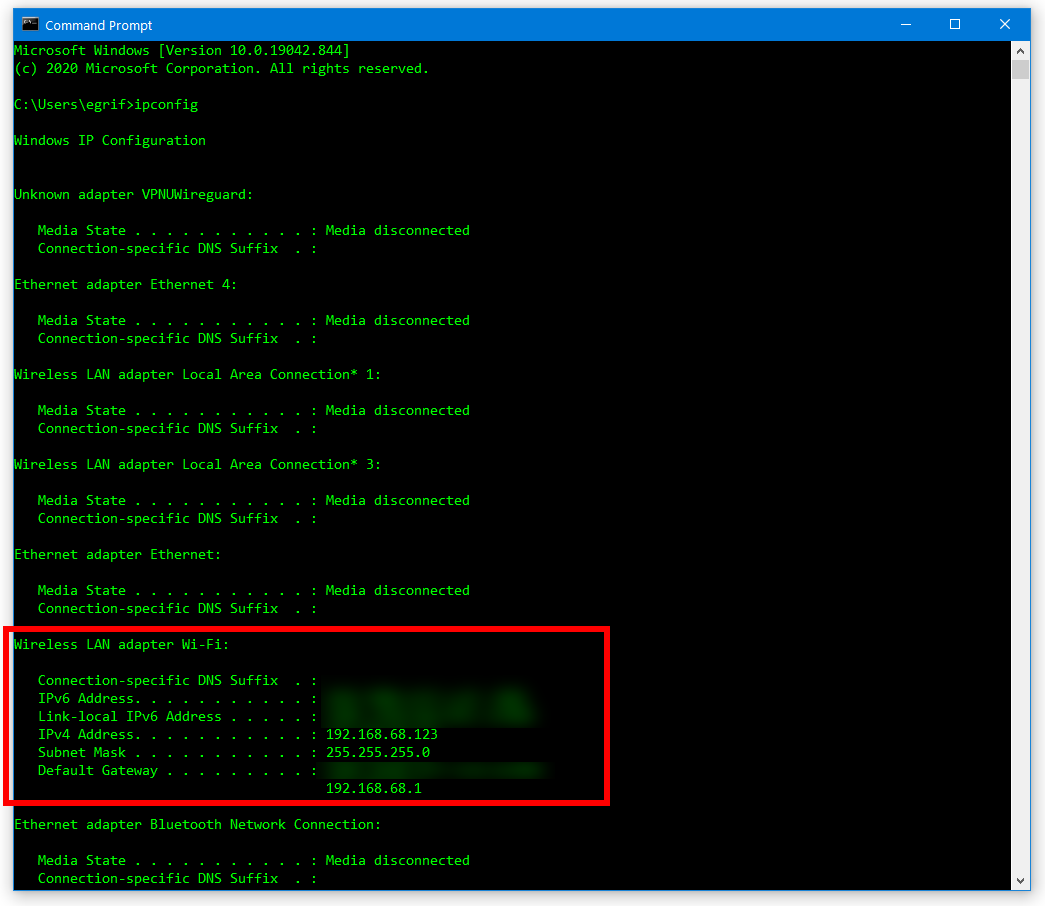
Lo que se revela es más que solo una dirección IP: verá la dirección IPv4 (e IPv6 si es compatible), la máscara de subred más la puerta de enlace predeterminada (este es su enrutador). Mire arriba de la línea de datos en el medio y muestra el tipo de conexión: «Adaptador Wi-Fi de LAN inalámbrica». Si usé una conexión por cable, tendría la información en «Adaptador de Ethernet».
En una Mac, vaya a Preferencias del Sistema, escoger Cosery debería estar ahí. Haga clic en el tipo de conexión a la izquierda para ver las direcciones IP de cada tipo. Es posible que deba hacer clic en Tarjeta TCP/IP en la parte superior con versiones un poco más antiguas. Opcionalmente, vaya a Full Geek y abra Terminal y escriba «ipconfig«como en Windows.
En iOS/iPadOS, vaya a Ajustes > WiFiy haga clic en «y«en el círculo junto a la red en la que se encuentra. La dirección IP, la subred y el enrutador (puerta de enlace) estarán en la sección IPv4 e IPv6, como se muestra a continuación.
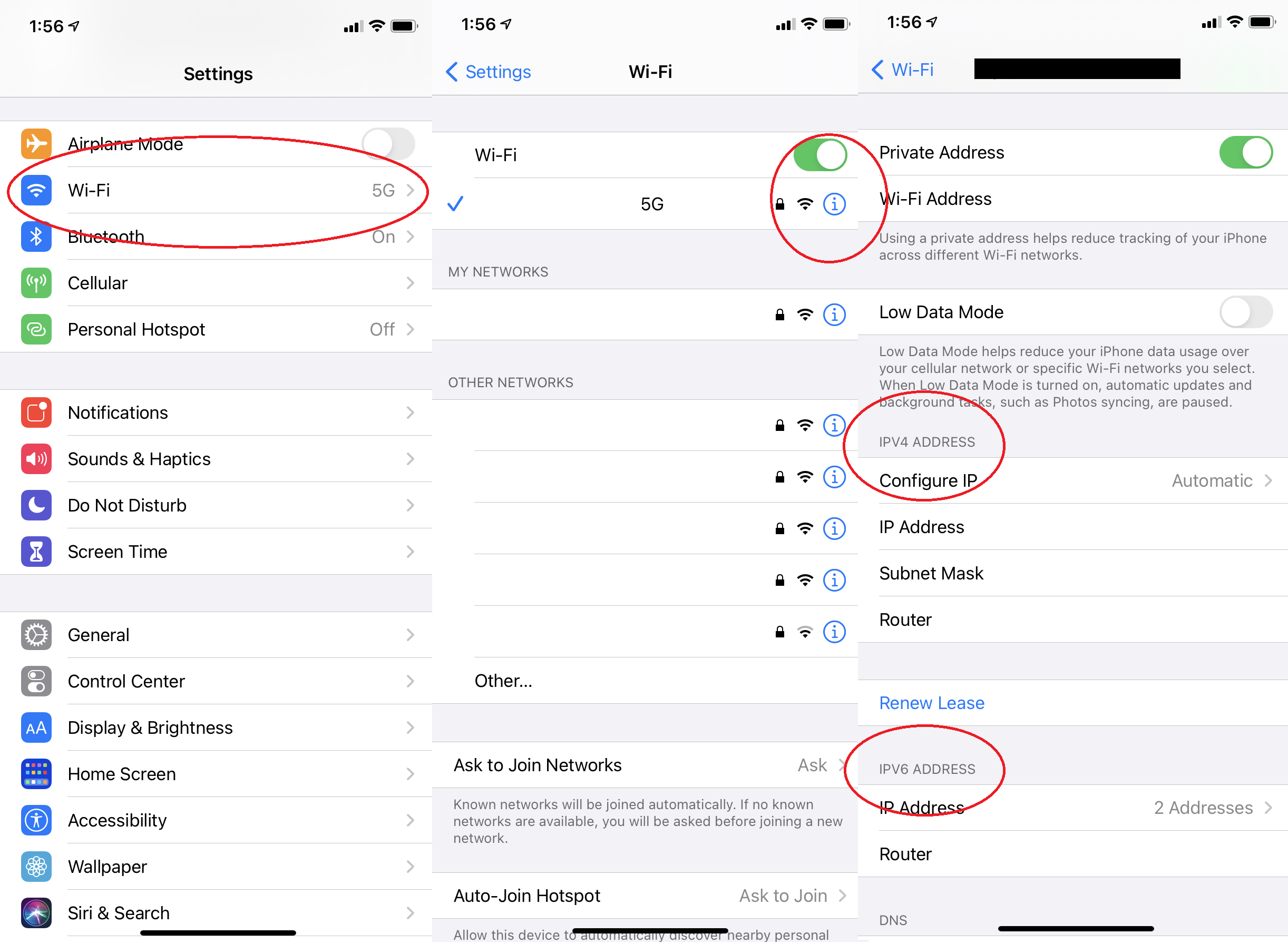
Si necesita la dirección IP de otros dispositivos en su red, vaya al enrutador. La forma en que accede al enrutador depende de la marca y el software que ejecuta. En general, usted deberían poder ingresar la dirección IP de la puerta de enlace del enrutador en un navegador web en la misma red para acceder a ella. A partir de ahí, debe cambiar a algo como «dispositivos conectados». Luego obtendrá una lista completa de todos los dispositivos actualmente (o recientemente) conectados a la red, y esta lista contiene la dirección IP asignada a cada dispositivo.
Si tiene suerte, tiene un enrutador moderno (o un conjunto de enrutadores, como un sistema de red) que se puede controlar mediante aplicaciones móviles. La aplicación puede hacer que sea mucho más fácil encontrar la(s) dirección(es) IP requerida(s). Haga clic en el icono junto a cada dispositivo para ver la dirección IP y otra información de cada dispositivo.





